QQ浏览器启动导致电脑死机怎么处理
- 格式:doc
- 大小:22.00 KB
- 文档页数:4
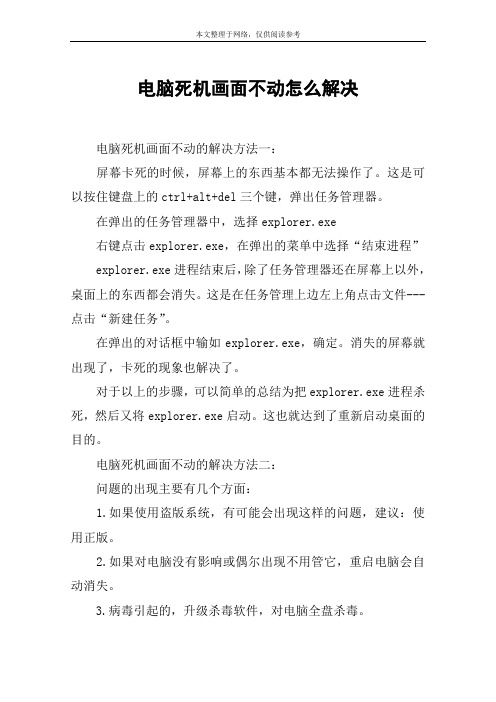
电脑死机画面不动怎么解决电脑死机画面不动的解决方法一:屏幕卡死的时候,屏幕上的东西基本都无法操作了。
这是可以按住键盘上的ctrl+alt+del三个键,弹出任务管理器。
在弹出的任务管理器中,选择explorer.exe右键点击explorer.exe,在弹出的菜单中选择“结束进程”explorer.exe进程结束后,除了任务管理器还在屏幕上以外,桌面上的东西都会消失。
这是在任务管理上边左上角点击文件---点击“新建任务”。
在弹出的对话框中输如explorer.exe,确定。
消失的屏幕就出现了,卡死的现象也解决了。
对于以上的步骤,可以简单的总结为把explorer.exe进程杀死,然后又将explorer.exe启动。
这也就达到了重新启动桌面的目的。
电脑死机画面不动的解决方法二:问题的出现主要有几个方面:1.如果使用盗版系统,有可能会出现这样的问题,建议:使用正版。
2.如果对电脑没有影响或偶尔出现不用管它,重启电脑会自动消失。
3.病毒引起的,升级杀毒软件,对电脑全盘杀毒。
4.硬件上的原因,主要是内存条不兼容引起的,必要时更换内存。
5.系统或其它软件引起的,检查电脑年、月、日是否正确。
6.驱动不稳定,重新安装或及时更新驱动。
同时使用优化大师、360、鲁大师清理垃圾文件也会出现该问题。
7.打开或关闭ie、qq、游戏、播放器等出现该内存不能为read 或written,首先想到的可能就是这款软件的问题。
8.如果您使用ie8,打补丁后,很多网友反映不太稳定。
最简单的解决办法就是:下载更换其它浏览器。
比如:360安全浏览器、世界之窗浏览器、傲游等.9.系统本身有问题,及时安装官方发行的补丁,必要时重装系统10.某个软件出现的问题,这里主要是看看开机时运行的软件,用360等检查开机运行的软件,把不必要运行的软件都去掉11.软件冲突,卸载有问题的软件。
(比如:安装或运行时出现,升级、打补丁、更换其它版本或卸载问题才能解决。
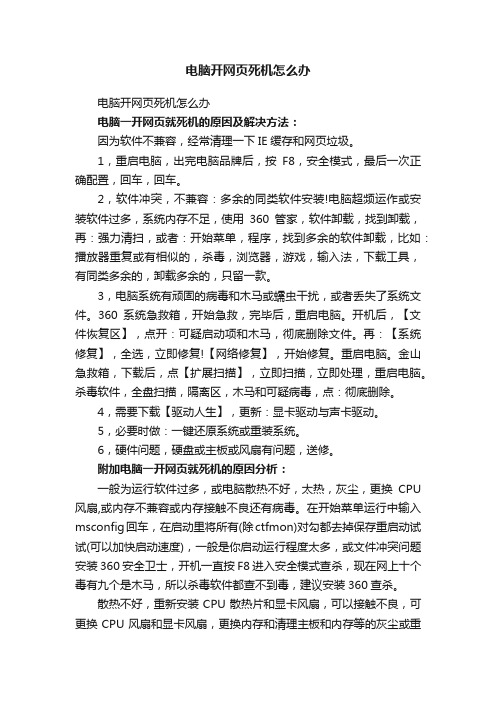
电脑开网页死机怎么办电脑开网页死机怎么办电脑一开网页就死机的原因及解决方法:因为软件不兼容,经常清理一下IE缓存和网页垃圾。
1,重启电脑,出完电脑品牌后,按F8,安全模式,最后一次正确配置,回车,回车。
2,软件冲突,不兼容:多余的同类软件安装!电脑超频运作或安装软件过多,系统内存不足,使用360管家,软件卸载,找到卸载,再:强力清扫,或者:开始菜单,程序,找到多余的软件卸载,比如:播放器重复或有相似的,杀毒,浏览器,游戏,输入法,下载工具,有同类多余的,卸载多余的,只留一款。
3,电脑系统有顽固的病毒和木马或蠕虫干扰,或者丢失了系统文件。
360系统急救箱,开始急救,完毕后,重启电脑。
开机后,【文件恢复区】,点开:可疑启动项和木马,彻底删除文件。
再:【系统修复】,全选,立即修复!【网络修复】,开始修复。
重启电脑。
金山急救箱,下载后,点【扩展扫描】,立即扫描,立即处理,重启电脑。
杀毒软件,全盘扫描,隔离区,木马和可疑病毒,点:彻底删除。
4,需要下载【驱动人生】,更新:显卡驱动与声卡驱动。
5,必要时做:一键还原系统或重装系统。
6,硬件问题,硬盘或主板或风扇有问题,送修。
附加电脑一开网页就死机的原因分析:一般为运行软件过多,或电脑散热不好,太热,灰尘,更换CPU 风扇,或内存不兼容或内存接触不良还有病毒。
在开始菜单运行中输入msconfig回车,在启动里将所有(除ctfmon)对勾都去掉保存重启动试试(可以加快启动速度),一般是你启动运行程度太多,或文件冲突问题安装360安全卫士,开机一直按F8进入安全模式查杀,现在网上十个毒有九个是木马,所以杀毒软件都查不到毒,建议安装360查杀。
散热不好,重新安装CPU散热片和显卡风扇,可以接触不良,可更换CPU风扇和显卡风扇,更换内存和清理主板和内存等的灰尘或重新插拔内存显卡1、后台加载的程序太多,造成系统资源匮乏而死机许多应用程序为了操作者的方便都会在安装完以后,都会设置在WINDOWS启动时自动加载,加载后也会在任务栏里显示一个小图标。

五种解决电脑死机问题的方法电脑死机问题是我们在日常使用电脑过程中常常遇到的一个烦恼。
当电脑突然停止响应,屏幕冻结,我们就会感到焦急和无助。
然而,幸运的是,有一些简单而有效的方法可以帮助我们解决这个问题。
首先,我们可以尝试重新启动电脑。
有时候,电脑死机可能只是暂时的故障,重新启动可以恢复电脑的正常运行。
我们可以按下电脑主机的电源按钮,将电脑关闭,等待几秒钟后再重新启动。
如果电脑仍然无法正常运行,我们可以尝试第二种方法。
第二种方法是检查电脑的硬件连接。
有时候,电脑死机可能是由于硬件连接不良造成的。
我们可以检查电脑内部的硬件连接,例如内存条、硬盘和显卡等。
确保它们都牢固地插入到相应的插槽中。
此外,我们还可以检查外部设备的连接,例如键盘、鼠标和显示器等。
如果发现连接松动或损坏,我们可以重新插拔或更换连接线。
第三种方法是升级或修复电脑的驱动程序。
驱动程序是电脑硬件与操作系统之间的桥梁,如果驱动程序过时或损坏,可能会导致电脑死机。
我们可以通过访问电脑制造商的官方网站或使用驱动程序更新软件来获取最新的驱动程序。
安装或更新驱动程序后,我们可以重新启动电脑并检查是否解决了死机问题。
第四种方法是清理电脑的垃圾文件和恶意软件。
垃圾文件和恶意软件可能会占用电脑的资源,导致电脑死机。
我们可以使用系统自带的磁盘清理工具或第三方的优化软件来清理垃圾文件。
此外,我们还可以安装杀毒软件来扫描和清除电脑中的恶意软件。
这些操作可以提高电脑的性能,并减少死机的概率。
最后,如果以上方法都无法解决电脑死机问题,我们可以考虑重装操作系统。
重装操作系统可以清除电脑中的所有问题,但同时也会清除电脑上的所有数据。
因此,在进行操作系统重装之前,我们应该备份重要的文件和数据。
重装操作系统后,我们可以重新安装所需的驱动程序和软件,并逐步恢复备份的文件和数据。
总之,电脑死机问题可能会给我们带来很多麻烦,但通过一些简单的方法,我们可以解决这个问题。
重新启动电脑、检查硬件连接、升级驱动程序、清理垃圾文件和恶意软件,以及重装操作系统,都是解决电脑死机问题的有效方法。

如何解决计算机中的死机问题计算机在使用过程中,可能会遇到死机的问题,即突然停止响应,无法进行任何操作。
这不仅会影响用户的工作效率,还可能导致数据丢失。
因此,解决计算机中的死机问题变得至关重要。
本文将介绍几种常见的解决方法,帮助您应对计算机死机的情况。
一、重新启动计算机当计算机死机时,最简单的方法是尝试重新启动计算机。
您可以按住计算机的电源按钮,长按几秒钟,直到计算机关闭。
然后等待片刻,再次按下电源按钮启动计算机。
这种方法可能会解决一些暂时性的死机问题,例如内存紧张、软件冲突等。
二、检查计算机硬件计算机死机的原因可能与硬件故障有关。
因此,查看计算机的硬件状态非常重要。
首先,检查计算机的电源线是否牢固连接。
然后,检查计算机的内存条、硬盘和显卡是否插入正确、完好无损。
如果发现硬件故障,建议寻求专业人士的帮助修复或更换。
三、升级或优化操作系统操作系统的更新或优化可能有助于解决计算机死机问题。
停机后,您可以进入计算机的控制面板,检查系统更新并安装最新的补丁和驱动程序。
此外,您还可以执行系统性能优化,如磁盘清理、清理注册表以及禁用不必要的启动项等。
这些操作有助于提高计算机的稳定性和性能,从而减少死机问题的发生。
四、查杀病毒和恶意软件计算机感染病毒或恶意软件也可能导致死机现象。
因此,重要的是定期使用杀毒软件对计算机进行全面扫描。
确保杀毒软件始终是最新版本,并及时更新病毒定义文件。
此外,要避免从未知来源下载和安装软件,以减少感染风险。
如果发现病毒或恶意软件,请按照杀毒软件的指示进行清除。
五、检查并优化软件程序某些软件程序可能存在缺陷或不兼容问题,导致计算机死机。
在使用计算机时,特别是运行大型软件或游戏时,如果频繁出现死机问题,建议检查相应的软件是否更新到最新版本,并查看厂商的技术支持网站,了解是否存在已知的兼容性问题。
另外,通过任务管理器或资源监视器,您可以查看计算机中占用大量内存或处理器资源的程序,并关闭或卸载这些程序。

计算机技术中常见的系统崩溃和死机问题的解决方法计算机系统崩溃和死机是我们在日常使用计算机过程中经常遇到的问题之一。
当系统崩溃或死机时,我们无法正常使用计算机,这不仅影响了工作效率,也给我们带来了很多麻烦。
幸运的是,大多数崩溃和死机问题都有相应的解决方法。
本文将介绍一些计算机技术中常见的系统崩溃和死机问题的解决方法。
首先,我们来谈谈系统崩溃的解决方法。
系统崩溃是指操作系统发生严重错误,导致计算机无法正常工作。
以下是一些常见的解决方法:1. 重启计算机:通常情况下,重启计算机是最简单也是最有效的解决方法。
通过重新启动计算机,操作系统将重新加载并运行。
2. 安全模式启动:如果重启计算机后仍然出现崩溃,可以尝试使用安全模式启动计算机。
在安全模式下,计算机将只加载最基本的驱动程序和服务,从而排除第三方软件或驱动程序引起的问题。
3. 恢复系统:如果经过几次重启后问题仍然存在,可以尝试使用系统恢复功能,选择一个以前的时间点还原系统。
这将还原操作系统到以前的状态,可能解决崩溃问题。
4. 更新驱动程序和系统补丁:某些崩溃问题可能是由于过时的驱动程序或操作系统补丁引起的。
因此,定期更新系统和驱动程序是预防和解决崩溃问题的好方法。
接下来,我们将探讨死机的解决方法。
死机是指系统停止响应,无法进行任何操作,包括鼠标和键盘。
以下是一些常见的解决方法:1. 强制关机:当系统死机时,可以尝试强制关机。
按住电源按钮,直到计算机关闭为止。
然后等待一段时间,再重新启动计算机。
2. 检查硬件问题:某些死机问题可能是由于硬件故障引起的。
检查硬件设备是否连接正常,例如内存条、硬盘和显卡等。
如果发现问题,尝试重新插拔设备或更换故障设备。
3. 清理系统垃圾:系统垃圾文件和无效注册表项可能会导致死机问题。
使用系统清理工具或第三方清理软件清理垃圾文件,并进行注册表清理,有助于减少死机问题的发生。
4. 检查病毒和恶意软件:病毒和恶意软件可能会导致系统死机。

电脑浏览器卡死导致死机怎么样解决
最近有很多小伙伴反映使用自己电脑的浏览器好好的卡死动不了,烦得要死,烦得要命,怎么弄也不知道怎么去处理,出现这种情况虽然有点麻烦,但是还是可以解决的,下面就由店铺跟大家分享一下解决方法吧,希望对大家有所帮助~
电脑浏览器卡死导致死机解决方法
方案一:禁用冲突插件。
开始——设置——控制面板,进入,里面有个Internet选项。
双击Internet选项,弹出选项卡,点击程序选项。
点击管理加载进程。
在弹出的选项卡里显示着浏览器的所有插件和扩展,禁用一些不必要和跟浏览器有冲突的插件,
方案二:重置浏览器
打开浏览器,点击右上角的小图标,打开选项。
点击Internet选项,有选项卡弹出。
选择高级——重置。
根据自己的需要看是否删除个性化设置,然后点击重置确定。
重置成功后打开浏览器即可正常使用。
电脑打开浏览器就死机的解决办法宕机,指操作系统无法从一个严重系统错误中恢复过来,或系统硬件层面出问题,以致系统长时间无响应,而不得不重新启动计算机的现象。
本文是小编给大家分享的电脑打开浏览器就死机的解决办法,通过文字说明加图像的方式给大家讲解,感兴趣的朋友一起看看吧方法步骤第一步:点电脑桌面左下角的开始菜单,在运行内输入regedit打开注册表第二步:依次在注册表内找到HKEY_CURRENT_USER/SOFTWARE/MICROSOFT/WINDOWS/Currentversion/Explorer/FileExts/.lnk第三步:在.lnk下面我们能看到两个项openwithlist和openwithprogids,如果还有其他的项都删除,同时把这两个项内的子项删除第四步:删除后退出注册表就可以了,现在你再试一下打开浏览器,电脑就不会死机了;补充:预防死机的小技巧1、不要在同个硬盘安装多个操作系统2、不要一次性打开多个网页浏览3、在关闭电脑时,不要直接按电源按钮,否则会导致文件丢失,下次使用不能正常开机导致死机4、别让CPU、显卡超频,电脑温度过高5、及时清理机箱内的灰尘6、更换电脑硬件配置时,一定要插牢固7、不要使用来历不明的软件和光盘,以免传染病毒8、对系统文件或重要文件,最好使用隐含属性,以免因误操作而删除或覆盖这些文件9、在安装应用软件时,若提示是否覆盖当前文件,一定不要覆盖,通常当前的系统文件是最好的10、在运行大型应用软件时,不要在运行状态下退出以前运行的程序,否则会引起整个Windows崩溃相关阅读:死机宕机实例介绍自2015年3月11日下午5点起,据苹果用户反应AppStore、Mac AppStore、iTunesStore均为宕机状态,iTunes Connect无法登陆,iBooks商店没有响应。
此外,iOS和Mac的应用商店也出现了大面积瘫痪。
并显示为“所有用户不可用”。
死机解决方案死机是指计算机系统或软件无法正常运行,出现停止响应的情况。
在面对死机问题时,我们需要采取一系列的解决方案来恢复系统的正常运行。
以下是一些常见的死机解决方案:1. 重新启动计算机:死机后,首先尝试按下计算机的重启按钮或者长按电源键来重新启动系统。
这样可以尝试恢复系统的正常运行。
2. 检查硬件连接:死机问题有时可能是由于硬件连接不良引起的。
检查计算机的所有硬件连接,包括电源线、数据线、内存条等,确保它们都牢固连接。
3. 清理内存:长时间使用计算机,内存中可能会积累大量的临时文件和缓存,这些文件可能导致系统死机。
使用系统自带的磁盘清理工具或第三方软件清理内存,可以提高系统的稳定性。
4. 更新驱动程序:死机问题有时可能是由于过时的驱动程序引起的。
检查计算机的设备管理器,查看是否有任何设备需要更新驱动程序。
及时更新驱动程序可以解决许多死机问题。
5. 检查病毒:病毒或恶意软件可能导致系统死机。
使用杀毒软件对计算机进行全面扫描,确保系统没有受到病毒的侵害。
6. 减少启动项:启动时加载的过多程序可能导致系统资源不足,从而引发死机问题。
通过系统配置工具或第三方软件,禁用不必要的启动项,可以减少系统负担,提高系统的稳定性。
7. 检查硬件故障:死机问题有时可能是由于硬件故障引起的。
检查计算机的硬件组件,如硬盘、内存、显卡等,确保它们正常工作。
如果发现硬件故障,及时更换或修复。
8. 进行系统恢复:如果以上方法都无法解决死机问题,可以尝试进行系统恢复。
使用系统自带的恢复工具或者系统安装盘进行系统修复,可以还原系统到之前的正常状态。
以上是一些常见的死机解决方案,根据具体情况选择合适的方法来解决问题。
如果以上方法仍然无法解决死机问题,建议咨询专业的计算机维修人员或技术支持团队寻求帮助。
QQ浏览器启动导致电脑死机怎么处理大家可能经常遇到打开系统自带的IE浏览器导致电脑死机,很是令人郁闷,那这种情况怎么解决呢?其实很简单,下面就由店铺跟大家分享具体的方法吧,希望对大家有所帮助~QQ浏览器启动导致电脑死机处理方法一,首先检查是不是硬件问题造成的,分别检查电源,内存cpu,风扇,如果是你不懂硬件维护,建议你不要自行操作,请拿到专业电脑维修点进行修复二.然后检查是不是病毒木马引起的,请立即下载金山卫士进行木马查杀。
1、进入主界面进入【查杀木马】2、然后点击【快速扫描】即可三,最后检查是不是滥用了某些测试版软件,盗版软件引起的,如果是就,卸载它。
四,清理电脑硬盘垃圾1、进入金山卫士主界面进入【垃圾清理】2、然后点击【立即开始】即可五,清理硬盘碎片1.右键单击你所需要整理的磁盘盘符-属性-工具-在“查错”标签栏点击“开始检查”按钮,弹出窗口,勾选“自动修复系统文件错误”,.点击“开始”,弹出窗口,点击“是(Y)”,然后重启电脑。
2.启动过程中会自动检测并修复磁盘错误,此时要耐心等待,检测修复完毕并启动到桌面后,再执行磁盘碎片整理即可六.如果你遇到了电脑突然蓝屏,可以自己动手分析电脑蓝屏的原因1.首先下载安装WinDbg2.通过开始菜单→程序→Debugging tools for windows(x86)-WinDbg”,打开WinDbg程序,点击程序窗口的File工具栏里的Open Crash Dump,找到位于系统盘的minidump文件夹下的.dmp文3.打开后程序就开始自动分析文件了,分析完后,找到“Probably caused by”这一行,其后面的文件就是引起电脑蓝屏的文件。
4.我们对导致电脑蓝屏的这个文件名在网上搜索,看该文件是属于那个软件的,然后对该软件卸载就可以了。
【贴士】电脑运行卡或软件卡死无响应怎么办?展开全文IT小贴士电脑运行卡或软件卡死无响应怎么办?你是否遇到过以下情况:1、电脑突然死机,鼠标都动不了了;2、正在运行办公软件,突然就卡的要死,画面都转换不过来;3、打开一软件,比如:PS、OFFICE办公软件等,突然就打不开了,一直卡在那里不动了。
以上情况,相信很人都遇到过,引起问题的原因有很多:1、电脑配置低,同时运行多个占内存的软件,电脑运行不过来,所以死机;2、电脑中毒了,被在后台启动的垃圾软件或者病毒把CPU、内存资源占用光了;3、软件本身的问题,导致经常卡死;4、操作系统问题。
今天就来给大家讲讲,当你电脑卡、程序卡死、电脑死机的时候的解决办法。
一、启动任务管理器方式1:按快捷键:Ctrl + Alt + Delete,然后在弹出的页面选择“启动任务管理器”。
方式2:右击电脑桌面下方的任务栏,然后选择“启动任务管理器”,如图:二、任务资源管理器介绍如上图,是任务资源管理的截图,这里通俗的给大家介绍一下红色框的相关知识。
1、CPU使用率:是指当前时刻电脑CPU的使用情况,CPU数值越低,当前被占用的越少,电脑用起来越不会卡;2、物理内存:是电脑内存被占用的情况,这里的内存就是我们通常所说的4G\8G内存条,数值越低,说明占用内存的程序越少;3、结束任务:结束任务按钮可以结束被选中的任务,提高电脑运行速度;4、应用程序:指当前电脑打开的应用程序;5、进程:指当前电脑启动的一些进程,比如:打开谷歌浏览器,那么就会启动一些相应的进程; 6、服务:windows启动的时候,都会启动一些系统服务,如果想了解具体功能大家可以百度了解一下相关知识;7、性能:性能窗口可以看到电脑的CPU和内存的使用情况,使用情况决定了电脑的运行速度。
大家可以自己打开电脑看看上面的相关界面,这里就不一一截图了。
三、程序卡死的处理办法当你的软件卡死的时候,你打开任务资源管理器,就可以看到你卡死的程序,状态栏会显示“无响应”状态,只要选中它,然后选择“结束任务”即可关闭卡死的程序。
QQ浏览器启动导致电脑死机怎么处理
大家可能经常遇到打开系统自带的IE浏览器导致电脑死机,很是令人郁闷,那这种情况怎么解决呢?其实很简单,下面就由小编跟大家分享具体的方法吧,希望对大家有所帮助~
QQ浏览器启动导致电脑死机处理方法
一,首先检查是不是硬件问题造成的,分别检查电源,内存cpu,风扇,如果是你不懂硬件维护,建议你不要自行操作,请拿到专业电脑维修点进行修复
二.然后检查是不是病毒木马引起的,请立即下载金山卫士进行木马查杀。
1、进入主界面进入【查杀木马】
2、然后点击【快速扫描】即可
三,最后检查是不是滥用了某些测试版软件,盗版软件引起的,如果是就,卸载它。
四,清理电脑硬盘垃圾
1、进入金山卫士主界面进入【垃圾清理】
2、然后点击【立即开始】即可
五,清理硬盘碎片
1.右键单击你所需要整理的磁盘盘符-属性-工具-在“查错”标签栏点击“开始检查”按钮,弹出窗口,勾选“自动修复系统文件错误”,.点击“开始”,弹出窗口,点击“是(Y)”,然后重启电脑。
2.启动过程中会自动检测并修复磁盘错误,此时要耐心等待,检测修复完毕并启动到桌面后,再执行磁盘碎片整理即可
六.如果你遇到了电脑突然蓝屏,可以自己动手分析电脑蓝屏的原因
1.首先下载安装WinDbg
2.通过开始菜单→程序→Debugging tools for windows(x86)-WinDbg”,打开WinDbg程序,点击程序窗口的File 工具栏里的Open Crash Dump,找到位于系统盘的minidump文件夹下的.dmp文
3.打开后程序就开始自动分析文件了,分析完后,找到“Probably caused by”这一行,其后面的文件就是引起电脑蓝屏的文件。
4.我们对导致电脑蓝屏的这个文件名在网上搜索,看该文件是属于那个软件的,然后对该软件卸载就可以了
猜你喜欢:
1.IE浏览器启动导致电脑死机如何解决
2.IE浏览器启动导致电脑死机怎么办
3.IE浏览器启动电脑就死机如何解决
4.电脑打开浏览器就死机的解决方法
5.电脑打开浏览器经常死机如何解决。